Slik forsinker, utsetter eller planlegger levering av e-postelementer i Outlook 2010
Microsoft Kontor Microsoft Produktivitet Outlook 2010 / / March 17, 2020
 Har du noen gang sendt en e-post du ønsker du kunne Angre? “OMG, jeg slo SEND !!!Eller kanskje har du en e-post du vil bli levert på rute i stedet for å sende den umiddelbart. I begge tilfeller gjør Outlook 2010 det enkelt så lenge du vet hvor Microsoft gjemte bort funksjonen. Godt nytt for deg, jeg skal vise deg ikke bare hvordan du utsetter eller planlegger en e-post, men jeg har også skjermdumpene for å gjøre det superenkelt for deg å bruke og dele.
Har du noen gang sendt en e-post du ønsker du kunne Angre? “OMG, jeg slo SEND !!!Eller kanskje har du en e-post du vil bli levert på rute i stedet for å sende den umiddelbart. I begge tilfeller gjør Outlook 2010 det enkelt så lenge du vet hvor Microsoft gjemte bort funksjonen. Godt nytt for deg, jeg skal vise deg ikke bare hvordan du utsetter eller planlegger en e-post, men jeg har også skjermdumpene for å gjøre det superenkelt for deg å bruke og dele.
BTW - Jeg har allerede snakket om dette tidligere med Outlook 2007, så hvis du fremdeles bruker Outlook 2007, kan du gjerne klikke på lenkene nedenfor:
- Hvordan Utsette Levering av e-post ved hjelp av Microsoft Outlook 2007
- Hvordan Forsinkelse eller Rute Levering av e-post ved hjelp av Outlook 2007
La oss nå se på prosessen for Outlook 2010 som starter med hvordan du forsinker eller planlegger levering av e-post.
Slik forsinker eller planlegger du levering av en enkelt e-postelement i Outlook 2010
1. I Outlook 2010, KlikkNy epost for å komponere en ny melding.
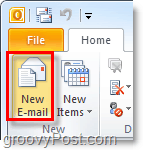
2. I den nye meldingen Klikk de alternativer bånd og deretter Klikk Forsink levering.
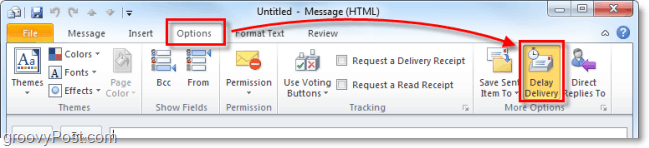
3. Under Leveringsmuligheter overskrift, SjekkIkke lever før: og så Plukke ut en dato og klokkeslett som du ønsker e-posten blir levert. Når ferdig KlikkLukk.
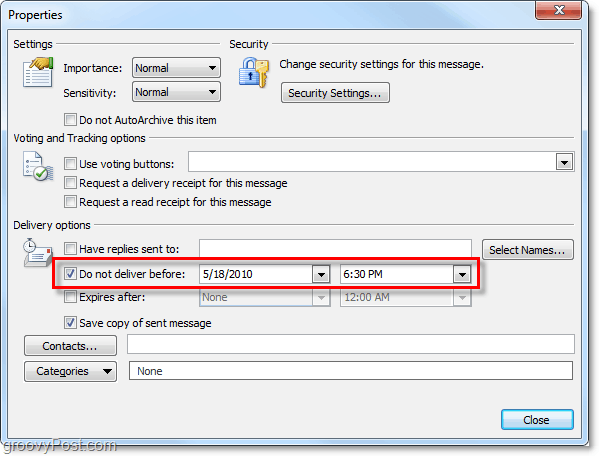
Som dekker levering av en enkelt vare i Outlook, men hva om du vil at Outlook automatisk skal gjøre dette for hver eneste e-post; slags som den Angre e-postsendingsfunksjon i Gmail.
Slik forsinker du levering av "alle" e-postelementer i Outlook 2010
4. I Outlook 2010, KlikkFil> Info og deretter i bunnen Klikk de Administrer regler og varsler knapp.
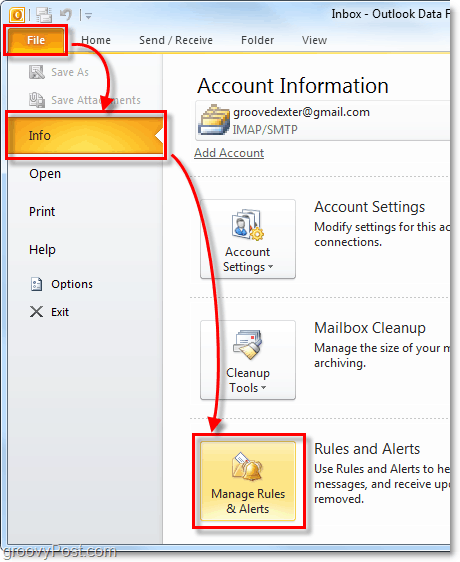
5. Regler og varsler-vinduet bør vises. KlikkNy regel
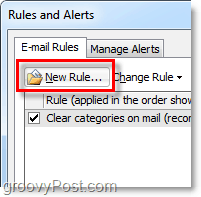
6. I Veiviseren for regler som vises under Start fra en tom regelKlikkBruk regel på meldinger jeg sender. Deretter KlikkNeste>
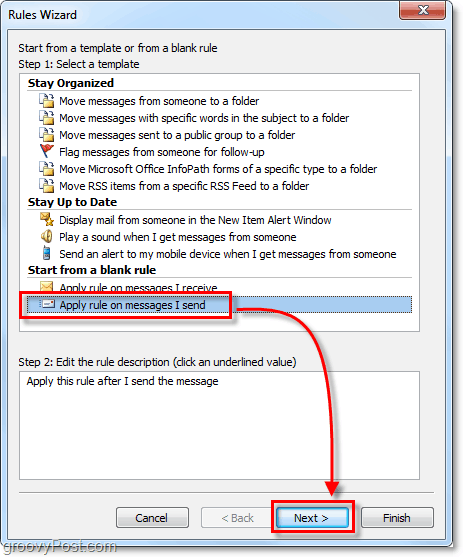
7. I neste vindu (Velg forhold) ikke klikk på noe i den øverste boksen. Bare Klikkneste og hopp over det helt.
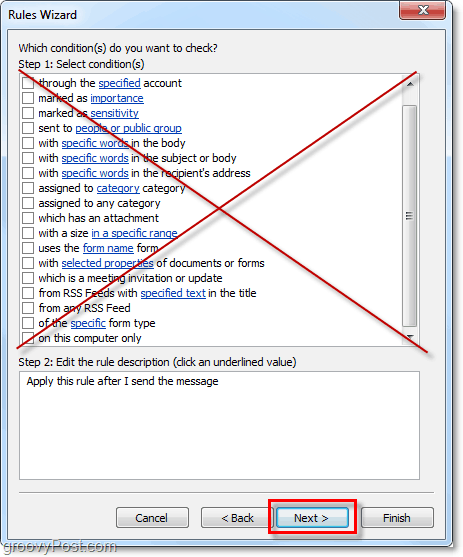
8. Fordi vi valgte ingen betingelser, vil Outlook be om Søke om de regel til hver melding sendt fra den. KlikkJa for å bekrefte at dette er riktig.

9. Deretter velger vi en handling. Sjekkutsetter levering av kl et tall minutter. Gå nå ned og Klikk den blå et antall og i utsatt leveringsboks som vises Type i antall minutter du vil at Outlook skal vente før du sender e-post. For meg er 10 minutter et bra sted å starte. Når du har skrevet inn dette, KlikkOK og så Neste>
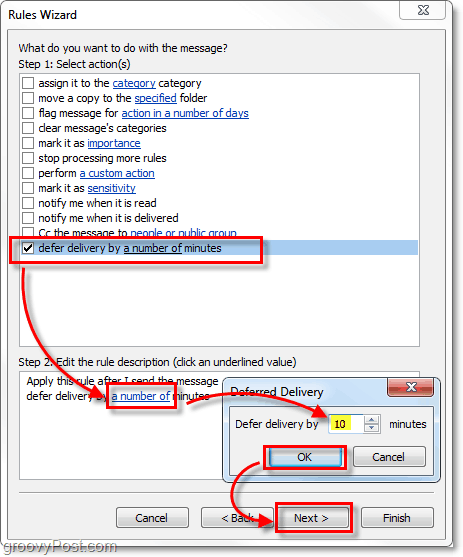
10. Deretter velger vi unntak. For å sikre at e-post med høy prioritet slipper vi trenger Sjekkunntatt hvis det er merket som betydning. Gå igjen ned til bunnen og Klikk den blå betydninglenke og i boksen som vises Plukke utHøy. En gang gjort KlikkOK og så Neste>
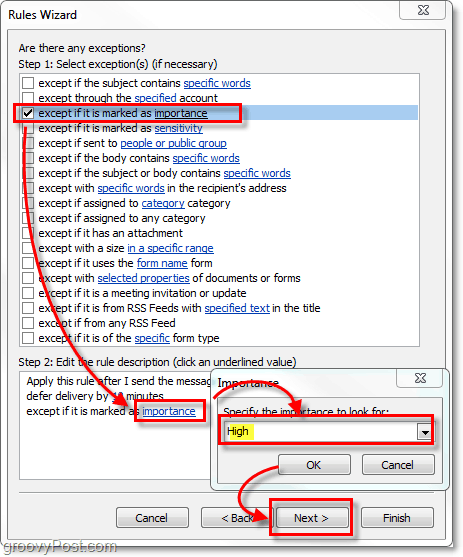
11. Endelig det siste vinduet. Under “Trinn 1:” Type i en Navn for regelen om "send angre / forsink levering" av Outlook. Når du har gjort det, må du la alt være som det er * og Klikk Bli ferdig.
* Hvis du bruker flere e-postkontoer i Outlook, må du huske det Sjekk de Lag denne regelen på alle kontoer eske.
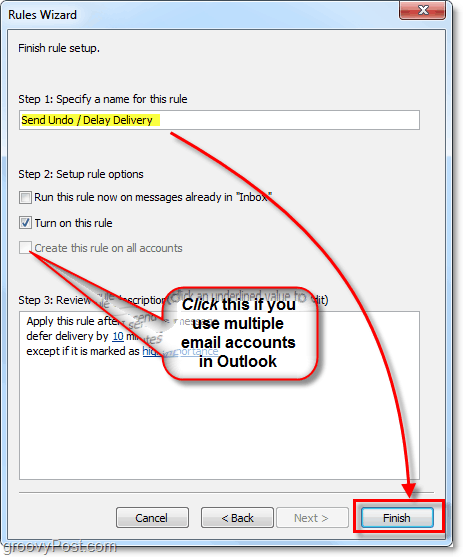
Ferdig! Det tok noen få trinn, men nå er Outlook satt opp for å utsette / utsette levering av hver eneste e-post du sender Med mindre e-posten er merket som Høy prioritet. Denne prosessen lar deg angre disse "oops" e-postene og fremdeles få tidssensitive viktige e-poster raskt.
Hvis du noen gang vil endre antall minutter eller deaktivere utsatt levering, bare gå tilbake til Regler og varsler og da heller Fjern merkingen den nye regelen du opprettet eller Klikk antall minutter i regelbeskrivelsen for å endre dem.
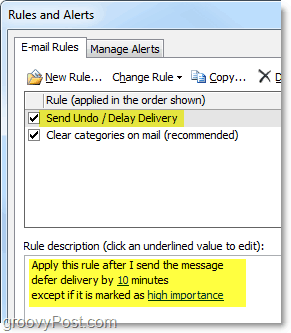
Tanker, kommentarer, forslag til en enklere måte ved å bruke forskjellige trinn i et gratis produkt? Slipp en kommentar nedenfor! Jeg elsker alltid å lære noe nytt!



